Встановити фотографії як заставку в Windows 10
Заставки були створені, щоб врятувати дуже старі ЕПТ-дисплеї від пошкодження такими проблемами, як вигорання екрана. Сьогодні вони в основному використовуються для персоналізації ПК або підвищення його безпеки за допомогою додаткового захисту паролем. У цій статті подивіться, як налаштувати фотографії як заставку в Windows 10.
Реклама
У Windows 10 багато знайомих речей знову змінено. Класичну панель керування буде замінено програмою "Налаштування", а багато налаштувань буде зменшено та виключено. Багато користувачів, які вперше встановили Windows 10, спантеличені новим розташуванням деяких налаштувань у Windows 10. Користувачі Windows 10 часто запитують мене, як отримати доступ до параметрів заставки в Windows 10. Для довідки див. таку статтю:
Як отримати доступ до параметрів заставки в Windows 10
У цій статті ми будемо використовувати налаштування для доступу до заставок.
Щоб встановити фотографії як заставку в Windows 10, виконайте наступне.
- відчинено Налаштування.
- Йти до Персоналізація - Екран блокування.
- Праворуч натисніть на посилання Налаштування заставки.

- У спадному списку під Заставка, виберіть Фотографії.
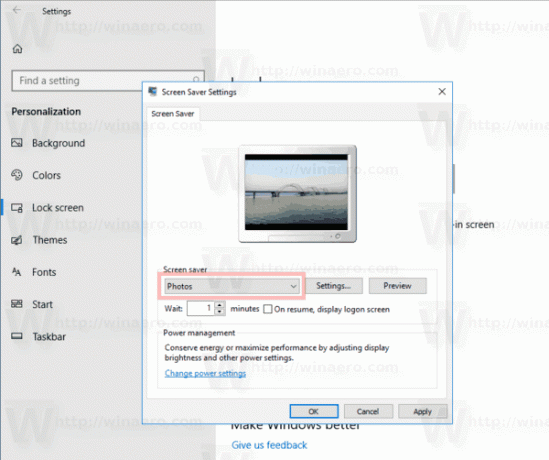
Ви закінчили.
За замовчуванням заставка «Фотографії» налаштована на завантаження зображень із Цей комп'ютер \ Картинки папку. Якщо у вас є якісь зображення, ви можете натиснути кнопку «Попередній перегляд» у діалоговому вікні «Параметри заставки» та побачити його в дії.
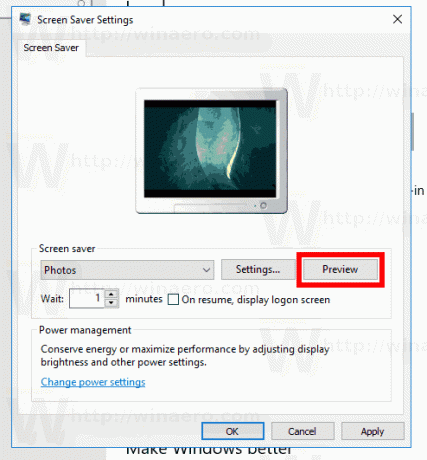
Можна налаштувати швидкість показу слайдів заставки та папку, яку заставка використовуватиме як вашу колекцію фотографій. Ось як.
Налаштуйте параметри заставки для фотографій
- Відкрийте діалогове вікно Налаштування заставки.
- Натисніть на кнопку Налаштування.
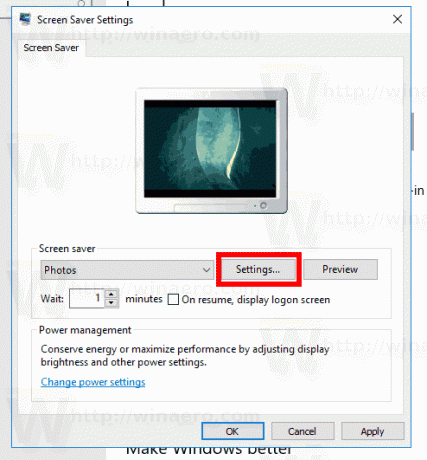
- Під Використовуйте фотографії з:, натисніть на Огляд кнопку. Виберіть потрібну папку, в якій зберігаються ваші зображення, за допомогою діалогового вікна браузера папок.
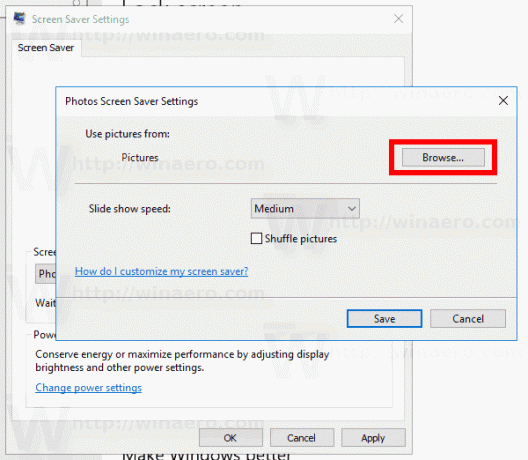
- Ви можете змінити швидкість показу слайдів за допомогою спадного списку. Значення за замовчуванням таке Середній, але ви можете змінити його на Швидко або Повільно.
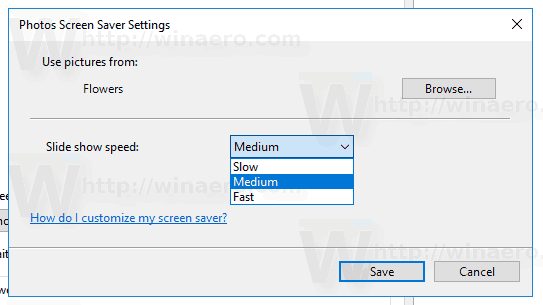
- Останній варіант дозволяє перемішувати зображення для слайд-шоу.
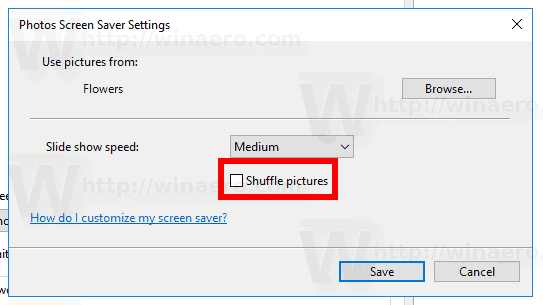
Пов'язані статті:
- Створіть ярлик параметрів заставки в Windows 10
- Змініть пільговий період для пароля заставки в Windows 10
- Налаштуйте заставки в Windows 10 за допомогою секретних прихованих параметрів
Це воно.


